URL скопирован в буфер обмена!
Как сделать аккордеон из Zero Block на Tilda?
При помощи данной модификации можно соединить несколько Zero Block в аккордеон. Дополнительно можно настроить количество одновременно открытых вкладок, включить скролл до открытой вкладки и многое другое. Гармошка на Zero Block работает плавно и легко дублируется в рамках одной страницы.





Модификация обновлена. Добавлена поддержка автоскейл. Исправлена ошибка неправильного скролла при открытии вкладки.
Модификация работает с включенным Autoscale в блоках
Модификация работает только с Zero Block
Номер модификации в библиотеке TiCode
Класс для кнопки аккордеона
Номер открытой вкладки при загрузке
Скролл до открытой вкладки
Открывать только по одной вкладке
Градус поворота иконки
<!--TICODE--><!-- Библиотека модификаций для Тильда https://ticode.dev -->
<!--TCD052--><style>
.ti-accord {
cursor: pointer;
}
.ti-icon {
transition: transform 0.4s ease-in-out;
}
.uc-ti-content {
max-height: 0;
overflow: hidden;
pointer-events: none;
transition: max-height 0.3s ease-in-out, opacity 0.3s ease-in-out;
}
.uc-ti-content.open {
max-height: none;
opacity: 1;
pointer-events: auto;
}
</style>
<script>
$(window).on('load', function() {
let TiCodeSolo = true;
let TiCodeDefault = 0;
let tabs = $('.ti-accord');
tabs.each(function(index, element) {
let $parentR = $(this).closest('.r');
let $nextR = $parentR.nextAll('.r:not(.uc-ti-content)').first();
let content = $parentR.nextUntil($nextR, '.uc-ti-content');
let icon = $parentR.find('.ti-icon');
content.css('overflow', 'hidden');
if (index !== TiCodeDefault) {
content.css('max-height', 0);
content.css('pointer-events', 'none');
} else {
content.addClass('open');
$parentR.addClass('active');
setTimeout(() => {
content.css('max-height', content[0].scrollHeight);
}, 0);
icon.css('transform', 'rotate(180deg)');
}
});
tabs.click(function() {
let $parentR = $(this).closest('.r');
let $nextR = $parentR.nextAll('.r:not(.uc-ti-content)').first();
let content = $parentR.nextUntil($nextR, '.uc-ti-content');
let icon = $parentR.find('.ti-icon');
content.css('overflow', 'hidden');
if ($parentR.hasClass('active')) {
content.css('max-height', 0);
content.css('pointer-events', 'none');
icon.css('transform', 'rotate(0deg)');
$parentR.removeClass('active');
} else {
if (TiCodeSolo) {
tabs.closest('.r.active').removeClass('active');
tabs.not(this).each(function() {
let $otherParentR = $(this).closest('.r');
let $otherNextR = $otherParentR.nextAll('.r:not(.uc-ti-content)').first();
let otherContent = $otherParentR.nextUntil($otherNextR, '.uc-ti-content');
otherContent.css('max-height', 0);
otherContent.css('pointer-events', 'none');
$otherParentR.find('.ti-icon').css('transform', 'rotate(0deg)');
});
}
content.addClass('open');
icon.css('transform', 'rotate(180deg)');
setTimeout(() => {
content.css('max-height', content[0].scrollHeight);
content.css('pointer-events', 'auto');
$parentR.addClass('active');
}, 0);
$parentR.addClass('active');
setTimeout(() => {
$('html, body').animate({ scrollTop: $parentR.offset().top - 100 }, 500);
}, 500);
}
});
});
</script>
<script> (function TCDupdType() { const TildahtmlBclok = document.currentScript; if (TildahtmlBclok) { const recordElement = TildahtmlBclok.closest('.r[data-record-type]'); if (recordElement) { recordElement.setAttribute('data-record-type', Math.random().toString(36).substring(2, 12)); }}})(); </script>

Для нормальной работы модификации необходимо включить библиотеку jQuery.
Как включить: Настройки сайта -> Еще -> Подключить jQuery на страницах сайта
Как включить: Настройки сайта -> Еще -> Подключить jQuery на страницах сайта

1. Создаем первый Zero Block в котором размещаем кнопку(вместо кнопки можно использовать текст, шейп, картинку) и назначаем класс ti-accord
Чтобы добавить класс, нажимаем на элемент правой кнопкой мыши и выбираем из списка "Add CSS Class Name" и далее, справа в настройках указываем класс
Если нужна иконка которая будет поворачиваться при открытой гармошке, то создаем элемент(картинку или шейп) и назначаем класс ti-icon
2. Создаем второй Zero Block и размещаем контент, который будет показываться при клике на кнопку. Zero Block назначаем класс uc-ti-content
Чтобы добавить класс блоку, заходим в настройки блока и сверху от id блока будет кнопка "Добавить CSS Class Name"
3. Дублируем наши два блока столько раз сколько гармошек нам нужно.
4. Переходим в генератор кода и указываем дополнительные настройки:
Номер открытой вкладки при загрузке - указываем вкладку которая будет открыта сразу при загрузке страницы. Счет начинается с 0. Поэтому чтобы была открытая первая вкладка нужно указать 0, чтобы вторая указываем 1 и т. д. Если не нужно открывать вкладку, то указываем -1
Скролл до открытой вкладки - при включённой опции будет скролить до открытой вкладки. Чтобы скролл был плавный, добавляем на страницу блок Т178.
Открывать только по одной вкладке - при включённой опции, одновременно может быть открыта только одна вкладка. При открывании новой вкладки, старая автоматически закрывается.
Градус поворота иконки - указываем градус поворота иконки. Будет работать только если добавили иконку и присвоили ей класс ti-icon.
5. Копируем готовый код и вставляем в HTML блок Т123.
Примечание: если вам нужно создать две независимых гармошки в рамках одной страницы, то генерируем два кода с уникальными классами кнопок.
Одна кнопка может открывать больше одного блока. Достаточно после блока с кнопкой создать два или больше Zero Block с классом uc-ti-content
В гармошку можно добавлять стандартные блоки, но в настройках блока нужно убирать отступ сверху и отступ снизу. Смотреть скрин
Чтобы добавить класс, нажимаем на элемент правой кнопкой мыши и выбираем из списка "Add CSS Class Name" и далее, справа в настройках указываем класс
Если нужна иконка которая будет поворачиваться при открытой гармошке, то создаем элемент(картинку или шейп) и назначаем класс ti-icon
2. Создаем второй Zero Block и размещаем контент, который будет показываться при клике на кнопку. Zero Block назначаем класс uc-ti-content
Чтобы добавить класс блоку, заходим в настройки блока и сверху от id блока будет кнопка "Добавить CSS Class Name"
3. Дублируем наши два блока столько раз сколько гармошек нам нужно.
4. Переходим в генератор кода и указываем дополнительные настройки:
Номер открытой вкладки при загрузке - указываем вкладку которая будет открыта сразу при загрузке страницы. Счет начинается с 0. Поэтому чтобы была открытая первая вкладка нужно указать 0, чтобы вторая указываем 1 и т. д. Если не нужно открывать вкладку, то указываем -1
Скролл до открытой вкладки - при включённой опции будет скролить до открытой вкладки. Чтобы скролл был плавный, добавляем на страницу блок Т178.
Открывать только по одной вкладке - при включённой опции, одновременно может быть открыта только одна вкладка. При открывании новой вкладки, старая автоматически закрывается.
Градус поворота иконки - указываем градус поворота иконки. Будет работать только если добавили иконку и присвоили ей класс ti-icon.
5. Копируем готовый код и вставляем в HTML блок Т123.
Примечание: если вам нужно создать две независимых гармошки в рамках одной страницы, то генерируем два кода с уникальными классами кнопок.
Одна кнопка может открывать больше одного блока. Достаточно после блока с кнопкой создать два или больше Zero Block с классом uc-ti-content
В гармошку можно добавлять стандартные блоки, но в настройках блока нужно убирать отступ сверху и отступ снизу. Смотреть скрин
Как часто выходят модиикации?
Мы стараемся регулярно обновлять библиотеку наших модификаций. Каждый месяц библиотека пополняться минимум на две модификации. Следить за выходом новых модификаций можно в нашем телеграм канале Там же вы можете посмотреть историю выхода прошлых модификаций и эффектов для Тильда.
Сможет ли мой "заказчик" редактировать модификацию самостоятельно?
Код в HTML блоках Т123 можно редактировать самостоятельно через кнопку "редактировать код". Или же можно воспользоваться повторно нашими генераторами кода. Это займет меньше времени и вашему заказчику не нужно самостоятельно разбираться в коде
Будут ли работать модификации после передачи проекта на другой аккаунт Tilda?
Все установленные модификации продолжат работать даже при передаче сайта на другой аккаунт Тильда.